Γρήγορη μαζική εύρεση και αντικατάσταση πολλαπλών συμβολοσειρών σε πολλά αρχεία Word ή txt / html
Kutools για το Word
Στο Word, με την ενσωματωμένη λειτουργία Εύρεση και αντικατάστασης, είναι πολύ εύκολο να βρείτε και να αντικαταστήσετε μία συμβολοσειρά κάθε φορά στο τρέχον έγγραφο επεξεργασίας. Ωστόσο, μερικές φορές, μπορεί να θέλετε να αναζητήσετε και να αντικαταστήσετε πολλές συμβολοσειρές σε πολλά έγγραφα του Word ή αρχεία txt / html ταυτόχρονα. Εδώ, το Μαζική εύρεση και αντικατάσταση εργαλείο του Kutools για το Word θα σε κάνει μια χάρη.
Μαζική εύρεση και αντικατάσταση πολλαπλών συμβολοσειρών σε πολλά έγγραφα του Word
Μαζική εύρεση και αντικατάσταση ειδικών χαρακτήρων σε πολλά έγγραφα του Word
Μαζική εύρεση και αντικατάσταση πολλαπλών συμβολοσειρών σε πολλά αρχεία txt / htm / html
Μαζική εύρεση και αντικατάσταση πολλαπλών συμβολοσειρών σε πολλά έγγραφα του Word
Με την Μαζική εύρεση και αντικατάσταση εργαλείο, μπορείτε να αναζητήσετε γρήγορα πολλές συμβολοσειρές και να τις αντικαταστήσετε με νέες σε πολλά έγγραφα του Word, συμπεριλαμβανομένων κλειστών. Κάντε τα παρακάτω βήματα:
1. κλικ Kutools Plus > Μαζική εύρεση και αντικατάσταση, δείτε το στιγμιότυπο οθόνης:

2. Στο σκάσιμο Μαζική εύρεση και αντικατάσταση διαλόγου, στη σωστή ενότητα, επιλέξτε * .doc * από το Τύπος αρχείου αναπτυσσόμενη λίστα και, στη συνέχεια, κάντε κλικ στο  κουμπί για να προσθέσετε τα έγγραφα από τα οποία θέλετε να βρείτε και να αντικαταστήσετε τις συμβολοσειρές.
κουμπί για να προσθέσετε τα έγγραφα από τα οποία θέλετε να βρείτε και να αντικαταστήσετε τις συμβολοσειρές.

3. Ακόμα στο Μαζική εύρεση και αντικατάσταση διάλογο, αυτό το βήμα, θα πρέπει να δημιουργήσετε τα κριτήρια αναζήτησης, κάντε κλικ Πρόσθεσε γραμμή από την επάνω κορδέλα κάτω από το Εύρεση και αντικατάσταση καρτέλα:
- Στα πεδία γραμμής που έχετε εισαγάγει, εισαγάγετε το κείμενο που θα βρείτε στο Εύρεση στήλη;
- Και μετά, εισαγάγετε το κείμενο με το οποίο θα αντικαταστήσετε το Αντικαταστήστε στήλη;
- Στη συνέχεια, καθορίστε έναν τύπο αναζήτησης από την αναπτυσσόμενη λίστα, εάν δεν θέλετε κάποιο τύπο αναζήτησης, Κανένας θα εμφανιστεί στο πεδίο.
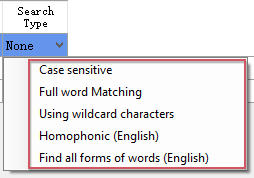
- Στη συνέχεια, επιλέξτε το εύρος από το οποίο θέλετε να βρείτε το κείμενο κάτω από το Βρείτε μέσα από κάτω, από προεπιλογή, το Κύριο έγγραφο είναι επιλεγμένο για εσάς, μπορείτε να βρείτε και να αντικαταστήσετε την κεφαλίδα, το υποσέλιδο, τις υποσημειώσεις και ούτω καθεξής.
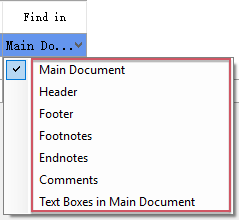
- Επιτέλους, μπορείτε να καθορίσετε ένα χρώμα για να επισημάνετε το κείμενο όπως χρειάζεστε.
Note: Εάν θέλετε να καταργήσετε τη συνθήκη αναζήτησης, απλώς επιλέξτε τη σειρά συνθηκών και κάντε κλικ στο Διαγραφή σειράς από την πάνω κορδέλα.

4. Αφού δημιουργήσετε τα κριτήρια αναζήτησης, κάντε κλικ στο Εύρεση or Αντικαταστήστε όπως χρειάζεστε, μετά πηγαίνετε στο Αποτέλεσμα προεπισκόπησης καρτέλα για να δείτε τα αποτελέσματα εύρεσης και αντικατάστασης.
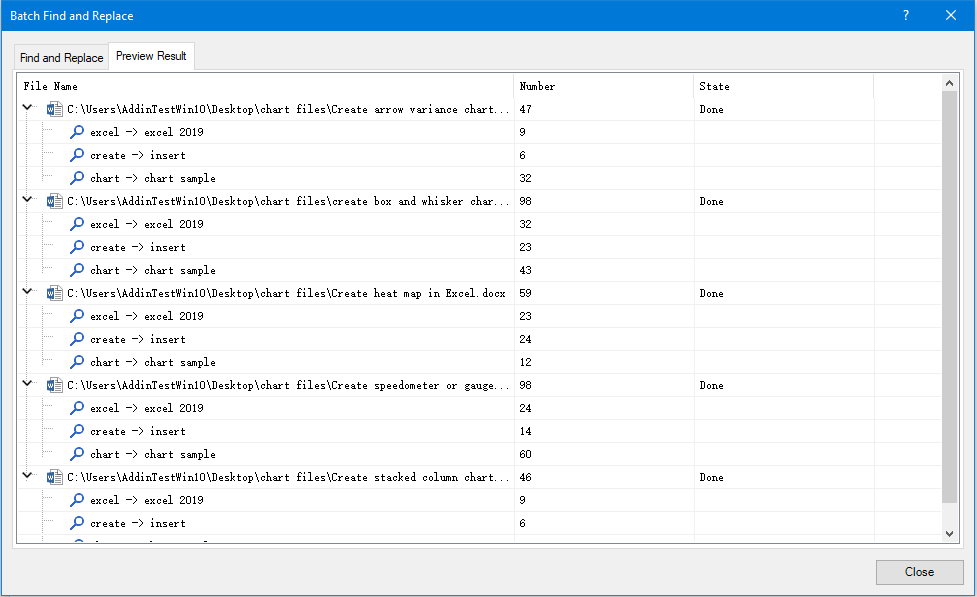
5. Κάντε κλικ στο κουμπί Κλεισιμο στο κουμπί Μαζική εύρεση και αντικατάσταση παράθυρο διαλόγου και θα εμφανιστεί ένα πλαίσιο προτροπής για να σας υπενθυμίσει εάν θέλετε να αποθηκεύσετε αυτό το σενάριο, κάντε κλικ στο Ναι για να το αποθηκεύσετε και κάντε κλικ στο Οχι για να το αγνοήσετε, δείτε το στιγμιότυπο οθόνης:
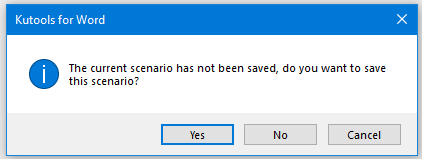
6. Εάν κάνετε κλικ Ναι, εμφανίζεται ένα άλλο πλαίσιο προτροπής, εισαγάγετε ένα όνομα για αυτό το σενάριο, δείτε το στιγμιότυπο οθόνης:

7. Στη συνέχεια, κάντε κλικ στο Ok για να κλείσετε το διάλογο και το σενάριο θα αποθηκευτεί επίσης.
Μαζική εύρεση και αντικατάσταση πολλαπλών συμβολοσειρών με συγκεκριμένη μορφοποίηση σε πολλά έγγραφα του Word
Κάποια στιγμή, μπορεί να θέλετε να βρείτε τις συμβολοσειρές κειμένου με συγκεκριμένη μορφοποίηση (όπως έντονο κείμενο) και, στη συνέχεια, να τις αντικαταστήσετε με άλλο κείμενο και μορφοποίηση ταυτόχρονα. ο Μαζική εύρεση και αντικατάσταση Η λειτουργία μπορεί επίσης να σας κάνει μια χάρη.
1. κλικ Kutools Plus > Μαζική εύρεση και αντικατάσταση για να μεταβείτε στο Μαζική εύρεση και αντικατάσταση κουτί διαλόγου.
2. Στο αναδυόμενο Μαζική εύρεση και αντικατάσταση πλαίσιο διαλόγου, κάντε τις ακόλουθες λειτουργίες:
- Στη δεξιά ενότητα, επιλέξτε * .doc * από το Τύπος αρχείου αναπτυσσόμενη λίστα και, στη συνέχεια, κάντε κλικ στο
 κουμπί για να προσθέσετε τα αρχεία από τα οποία θέλετε να βρείτε και να αντικαταστήσετε τις συμβολοσειρές.
κουμπί για να προσθέσετε τα αρχεία από τα οποία θέλετε να βρείτε και να αντικαταστήσετε τις συμβολοσειρές. - Στο αριστερό πλαίσιο λίστας, κάντε κλικ στο Πρόσθεσε γραμμή για να εισαγάγετε το πεδίο κριτηρίων, εισαγάγετε την εύρεση και αντικαταστήστε τις συμβολοσειρές κειμένου στα πεδία ξεχωριστά και, στη συνέχεια, καθορίστε τον τύπο αναζήτησης, το εύρος αναζήτησης όπως χρειάζεστε, επιτέλους, επιλέξτε τη μορφή εύρεσης του παλαιού κειμένου και τη νέα μορφή αντικατάστασης που θέλετε βρίσκω και αντικαθιστώ.

3. Αφού δημιουργήσετε τις συνθήκες, κάντε κλικ στο Αντικαταστήστε or Εύρεση χρειάζεστε, όλες οι συμβολοσειρές κειμένου με τη συγκεκριμένη μορφοποίηση θα βρεθούν ή θα αντικατασταθούν με τις νέες συμβολοσειρές με καθορισμένη μορφοποίηση.
Μαζική εύρεση και αντικατάσταση ειδικών χαρακτήρων σε πολλά έγγραφα του Word
Εάν θέλετε να βρείτε συγκεκριμένους χαρακτήρες και να τους αντικαταστήσετε με άλλους νέους χαρακτήρες σε πολλά αρχεία λέξεων, κάντε το εξής:
1. κλικ Kutools Plus > Μαζική εύρεση και αντικατάσταση για να μεταβείτε στο Μαζική εύρεση και αντικατάσταση κουτί διαλόγου.
2. Στο αναδυόμενο Μαζική εύρεση και αντικατάσταση πλαίσιο διαλόγου, κάντε τις ακόλουθες λειτουργίες:
- Στη δεξιά ενότητα, επιλέξτε * .doc * από το Τύπος αρχείου αναπτυσσόμενη λίστα και, στη συνέχεια, κάντε κλικ στο
 κουμπί για να προσθέσετε τα αρχεία από τα οποία θέλετε να βρείτε και να αντικαταστήσετε τις συμβολοσειρές.
κουμπί για να προσθέσετε τα αρχεία από τα οποία θέλετε να βρείτε και να αντικαταστήσετε τις συμβολοσειρές. - Στο αριστερό πλαίσιο λίστας, κάντε κλικ στο Πρόσθεσε γραμμή για να εισαγάγετε το πεδίο κριτηρίων και, στη συνέχεια, κάντε κλικ στο πλαίσιο κειμένου στο Εύρεση στήλη και, στη συνέχεια, κάντε κλικ στο Άμεση έκπτωση κουμπί, στην αναπτυγμένη λίστα, επιλέξτε το χαρακτήρα που θέλετε να βρείτε.

3. Στη συνέχεια, στο πλαίσιο κειμένου του Αντικαταστήστε στήλη, εισαγάγετε ή επιλέξτε έναν συγκεκριμένο χαρακτήρα που θέλετε να αντικαταστήσετε τους αρχικούς, δείτε το στιγμιότυπο οθόνης:

4. Επιτέλους, κάντε κλικ στο Αντικαταστήστε για να βρείτε και να αντικαταστήσετε τους χαρακτήρες, μπορείτε να κάνετε προεπισκόπηση του αποτελέσματος μεταβαίνοντας στο Αποτέλεσμα προεπισκόπησης καρτέλα, δείτε το στιγμιότυπο οθόνης:

Μαζική εύρεση και αντικατάσταση πολλαπλών συμβολοσειρών σε πολλά αρχεία txt / htm / html
Εάν θέλετε να βρείτε και να αντικαταστήσετε πολλές συμβολοσειρές σε αρχεία txt, htm και html, κάντε τα παρακάτω βήματα:
1. κλικ Kutools Plus > Μαζική εύρεση και αντικατάσταση.
2. Στο Μαζική εύρεση και αντικατάσταση παράθυρο, κάντε τις ακόλουθες λειτουργίες:
- Στη δεξιά ενότητα, επιλέξτε * .txt; *. htm; *. html από το Τύπος αρχείου αναπτυσσόμενη λίστα και, στη συνέχεια, κάντε κλικ στο
 κουμπί για να προσθέσετε τα έγγραφα από τα οποία θέλετε να βρείτε και να αντικαταστήσετε τις συμβολοσειρές.
κουμπί για να προσθέσετε τα έγγραφα από τα οποία θέλετε να βρείτε και να αντικαταστήσετε τις συμβολοσειρές. - Στο αριστερό πλαίσιο λίστας, κάντε κλικ στο Πρόσθεσε γραμμή για να εισαγάγετε το πεδίο κριτηρίων και, στη συνέχεια, εισαγάγετε την εύρεση και αντικαταστήστε τις συμβολοσειρές κειμένου στα πεδία ξεχωριστά.

3. Κάντε κλικ στο κουμπί Αντικαταστήστε or Εύρεση κουμπί για να λάβετε τις ανάγκες σας.
Συμβουλές:
1. Αφού δημιουργήσετε τις συνθήκες αναζήτησης, μπορείτε να αποθηκεύσετε το σενάριο και να το χρησιμοποιήσετε ξανά την επόμενη φορά. Παρακαλώ πατήστε Αποθήκευση κουμπί στην επάνω κορδέλα του παραθύρου διαλόγου, στο αναδυόμενο παράθυρο διαλόγου, πληκτρολογήστε ένα όνομα για το σενάριο και, στη συνέχεια, κάντε κλικ στο κουμπί Ok για να το αποθηκεύσετε.

2. Για να χρησιμοποιήσετε ξανά το αποθηκευμένο σενάριο, μπορείτε να κάνετε κλικ Ανοικτό κουμπί για να επιλέξετε και να ανοίξετε ένα σενάριο γρήγορα και εύκολα.
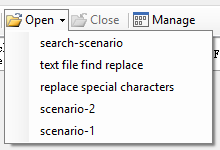
3.  : Κάντε κλικ σε αυτό Κλεισιμο κουμπί για να κλείσετε το τρέχον σενάριο ταυτόχρονα.
: Κάντε κλικ σε αυτό Κλεισιμο κουμπί για να κλείσετε το τρέχον σενάριο ταυτόχρονα.
4. Εάν θέλετε να διαχειριστείτε τα σενάρια που έχετε αποθηκεύσει, κάντε κλικ Διαχειριστείτε για να μεταβείτε στο Διαχείριση σεναρίων διαλόγου, στο Διαχείριση σεναρίων παράθυρο, μπορείτε να μετονομάσετε, να διαγράψετε, να μετακινήσετε, να εξάγετε και να εισαγάγετε τα σενάρια όπως χρειάζεστε, δείτε το στιγμιότυπο οθόνης

5. Εάν θέλετε να εξαγάγετε την αναζήτηση ή να αντικαταστήσετε τα αποτελέσματα ως αναφορά, ελέγξτε το Έκθεση εξαγωγής πλαίσιο ελέγχου πριν κάνετε κλικ στο Εύρεση or Αντικαταστήστε κουμπί. Όταν κλείσετε το Μαζική εύρεση και αντικατάσταση παράθυρο διαλόγου, θα εμφανιστεί ένα πλαίσιο προτροπής για να σας υπενθυμίσει την αποθηκευμένη διαδρομή της αναφοράς, μπορείτε να ανοίξετε το αρχείο αναφοράς όπως χρειάζεστε. δείτε στιγμιότυπα οθόνης:
 |
 |
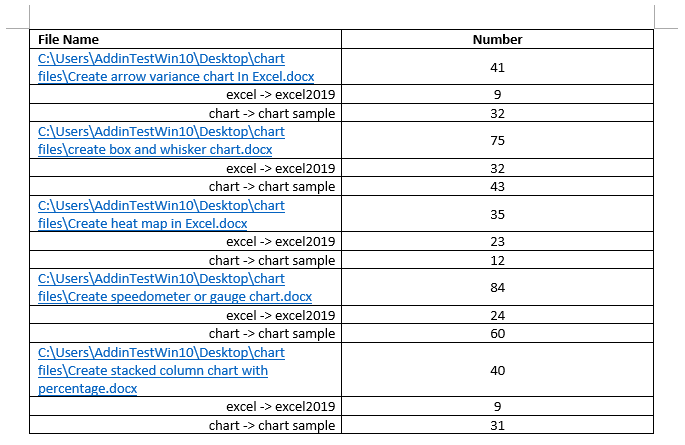 |
Τα καλύτερα εργαλεία παραγωγικότητας γραφείου
Kutools για το Word - Βελτιώστε την εμπειρία σας στο Word με το Over 100 Αξιοσημείωτα χαρακτηριστικά!
🤖 Kutools AI Assistant: Μεταμορφώστε το γραπτό σας με AI - Δημιουργία Περιεχομένου / Πολωνικό κείμενο για λογους σαφηνειας / Συνοψίστε τα έγγραφα / Ζητήστε πληροφορίες με βάση το Έγγραφο, όλα μέσα στο Word
📘 Κυριαρχία εγγράφων: Διαίρεση σελίδων / Συγχώνευση εγγράφων / Εξαγωγή επιλογής σε διάφορες μορφές (PDF/TXT/DOC/HTML...) / Μαζική μετατροπή σε PDF / Εξαγωγή σελίδων ως εικόνες / Εκτύπωση πολλών αρχείων ταυτόχρονα...
✏ Επεξεργασία Περιεχομένων: Μαζική εύρεση και αντικατάσταση σε πολλά αρχεία / Αλλαγή μεγέθους όλων των εικόνων / Μεταφορά σειρών και στηλών πίνακα / Μετατροπή πίνακα σε κείμενο...
🧹 Καθαρισμός χωρίς κόπο: Σαρώστε μακριά Επιπλέον χώροι / Διακοπές ενότητας / Όλες οι κεφαλίδες / Κουτιά κειμένου / Υπερ-συνδέσεις / Για περισσότερα εργαλεία αφαίρεσης, κατευθυνθείτε στο δικό μας Κατάργηση ομάδας...
➕ Δημιουργικά ένθετα: Εισάγετε Χιλιάδες Διαχωριστές / Πλαίσια ελέγχου / Κουμπιά ραδιοφώνου / QR Code / barcode / Διαγώνιος γραμμικός πίνακας / Λεζάντα εξίσωσης / Λεζάντα εικόνας / Λεζάντα πίνακα / Πολλαπλές εικόνες / Ανακαλύψτε περισσότερα στο Εισαγωγή ομάδας...
🔍 Επιλογές Ακρίβειας: Επισήμανση συγκεκριμένες σελίδες / πίνακες / σχήματα / επικεφαλίδες παραγράφους / Βελτιώστε την πλοήγηση με περισσότερο Επιλέξτε χαρακτηριστικά...
⭐ Βελτιώσεις αστεριών: Πλοηγηθείτε γρήγορα σε οποιαδήποτε τοποθεσία / αυτόματη εισαγωγή επαναλαμβανόμενου κειμένου / εναλλαγή μεταξύ των παραθύρων εγγράφων / 11 Εργαλεία μετατροπής...
